So kam es, dass
im Leben auf dem Bildschirm meines alten 24-Zoll-IPS-Philips-Monitors ein heller Balken erschien. Genau in der Mitte des Bildschirms, von oben nach unten. Das Problem des Kaufs eines neuen Monitors reifte plötzlich.
Unsinn der Wahl
Die Neujahrsfeiertage standen vor der Tür, so dass das Budget für den Kauf des Displays nach dem Restprinzip zugewiesen wurde und sich
als bescheiden herausstellte. Gleichzeitig wollte ich etwas mehr als den "alten" 24-Zoll. Nun, mindestens 27 ... Und erstaunlicherweise fand ich genau dort in der Mail einen Brief, in dem mir ein seriöser Online-Shop einen guten BenQ GW2780-Monitor für nur 200 US-Dollar anbot. Das ist wunderbar, dachte ich. Es ist eine gute Sache. Gleich am nächsten Tag setzte ich mich an die Kasse und ... es stellte sich heraus, dass das gestrige Angebot aus dem Laden nicht mehr gültig ist! Als ich die unfreundlichen Worte sprach, die mir in den Sinn kamen, bestellte ich sofort in einem anderen Geschäft den günstigsten (wenn man den Kontrabass und den gebrauchten) 27-Zoll-IPS-Full-HD-Monitor nicht berücksichtigt, der nur auf dem Markt erhältlich war - das ist Acer HA270bid. Noch am selben Abend wurde das Display zu mir nach Hause geliefert. Der Monitor wurde laut Inschrift im Juni 2018 veröffentlicht und stammt aus China.
Erster Eindruck:
Der Monitor wird vom Hersteller in einem Karton verpackt, der sorgfältig mit einem Tragegriff ausgestattet ist. Das Gerät ist nicht schwer und die Box ist nicht sehr sperrig. Daher ist es sehr praktisch, einen Kauf in einem „Behälter“ in der Hand zu halten.
Im Inneren der Box ist das Gerät sorgfältig mit Schaum geschützt. Seien Sie jedoch vorsichtig und entfernen Sie den Inhalt aus der Verpackung, wenn die Box horizontal ist und stellen Sie sicher, dass der Monitor nach unten zeigt. Andernfalls fallen die Elemente des Ständers und des Netzteils bei einem Crash zu Boden, da sie nicht fixiert sind. Das Sparen auf billigem Band liegt jetzt im Trend.
Das Paket enthält eine
schwache 30-W-Stromversorgung (19 V / 1,58 A). Es hat einen nicht so typischen Eingang wie IEC 320 C5 für ein Netzkabel, aber im Prinzip ist es nicht beängstigend - das erforderliche Kabel ist im Lieferumfang enthalten.
 Netzteil
NetzteilDas Kabel von der Stromversorgung zum Monitor ist sehr dünn. Stellen Sie sicher, dass Haustiere diesen Draht nicht bekommen können, und versuchen Sie, ihn so zu verlegen, dass er nicht versehentlich etwas überträgt.
Überraschenderweise steckt Acer Ende 2018 ein VGA-Kabel in die Box mit dem Monitor. Jemand kann ihnen sagen, dass dieser Anschluss hoffnungslos veraltet ist und auf einer anständigen Grafikkarte schon lange nicht mehr in seiner reinen Form vorliegt?
Aber zurück zum Monitor. Montagemöglichkeiten an der VESA-Halterung sind hier nicht vorhanden. Na ja, okay. Ich habe noch nie in meinem Leben gesehen, dass jemand einen Monitor an einer VESA-Halterung hängt. Normalerweise gibt es Fernseher. Aus Gewohnheit heben wir das Display einfach auf einen Ständer ...
Ich schraubte die Basis des Ständers schnell an das Bein und versuchte, das Bein mit dem Monitor zu verbinden. Aber da war es! Es stellte sich heraus, dass das Reparieren des Ständers keine triviale Aufgabe ist. Darüber hinaus erfordert bemerkenswerte körperliche Stärke und äußerste Vorsicht. Erstens wurde die Halterung selbst so erfolglos hergestellt, dass die Rillen am Standbein beim „Andocken“ ständig danach streben, aus den Führungen am Monitorgehäuse herauszuspringen. Zweitens waren so große Anstrengungen erforderlich, dass der Ständer einrastete und die Riegel einrasteten, sodass der Monitor selbst unheimlich wurde. Ich konnte den Ständer immer noch nicht reparieren, indem ich den Monitor horizontal aufstellte. Ich legte das Display einfach auf den Boden und drückte den Ständer fest von oben, irgendwo ab dem 5. Versuch. Ich hatte das Glück, den Ständer „anzudocken“, und befürchtete jede Sekunde, dass das dünne Monitorgehäuse unter dem Druck meiner Bemühungen oder eines Stroms von Schimpfwörtern brechen würde. Ich denke, Acer stellt spezielle Maso-Ingenieure ein. Ansonsten kann ich die Veröffentlichung einer solchen Fußzeile im Jahr 2018 nicht erklären.
 Standmonitor
StandmonitorAber am Bein ist der Monitor ein Monolith! Er beginnt nicht zu zittern und zu schwanken, wenn er versehentlich das Display selbst einhakt oder den Tisch drückt. Es ist sehr gut. Zu meiner Überraschung manifestierte sich das Problem der "Gelee-Vibration" in sehr teuren 27-Zoll-Monitoren mit "coolen" Ständern und Preisen.
Am Monitor ist unbrauchbares Altpapier angebracht. Da das Benutzerhandbuch nicht als diese Papiere bezeichnet werden kann. Insbesondere gibt es kein Wort darüber, wie ein Monitor für eine anständige Bildanzeige eingerichtet werden kann. Ich würde auch verstehen und vergeben, wenn das Display anständige Werkseinstellungen hat, die keine ernsthaften Eingriffe erfordern (dafür wollte ich BenQ nehmen). Dies ist aber leider nicht unser Fall.
Zweiter Eindruck: siehe zuerst
Der Monitor wird also auf dem Tisch aufgestellt und über HDMI mit der PC-Grafikkarte verbunden. Einschalten.
 Überwachen Vorderansicht von oben
Überwachen Vorderansicht von oben Verbindungsschnittstellen
VerbindungsschnittstellenShows - schon gut (unter Berücksichtigung der Gewalt über dem Monitor beim Reparieren des Ständers). Wir schauen auf den Bildschirm ... Auf den ersten Blick optimistisch. Es gibt keine toten Pixel, die Gleichmäßigkeit von Weiß ist optisch einwandfrei.
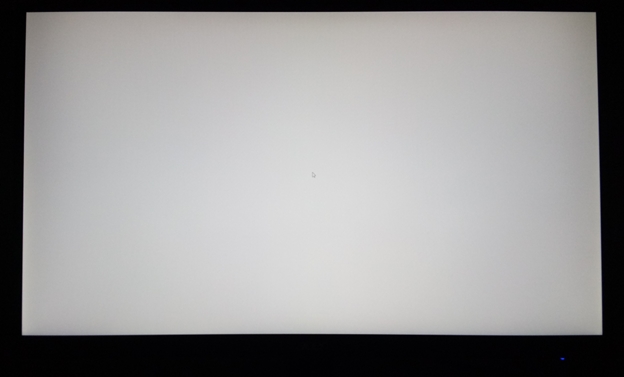 Weiße Uniformität
Weiße UniformitätBei festem Schwarz ist eine leichte Helligkeitssteigerung an den unteren Ecken erkennbar, die jedoch unbedeutend ist. Ich habe das Bild auf Monitoren viel schlechter und anderthalbmal teurer gesehen.
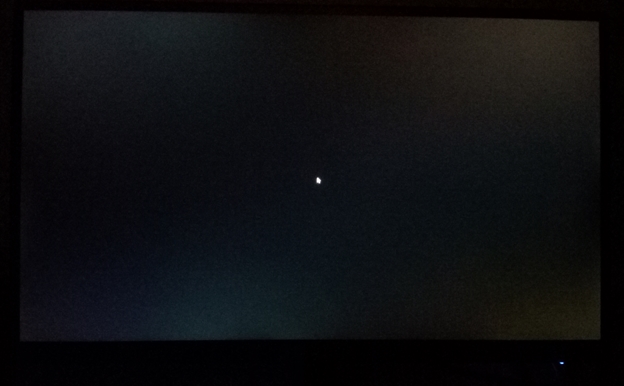 Schwarze Uniformität
Schwarze UniformitätDie Siebbeschichtung ist matt, keine Blendung. Großartig. Die blaue Diode, die die Aktivität des Monitors signalisiert, ist langweilig und unauffällig. Auch beim Blinken im Standby-Modus. Hier ist der Gesamtversatz.
Aber die Farbwiedergabe ... Standardmäßig ist es für drei von sechs Beinen lahm (der Monitor hat eine Einstellung für 6 Grundfarben). Voreingestellte Bildvoreinstellungen im Monitor können nicht verwendet werden. Sie sind schlecht. Alles ohne Ausnahme. Ein Modus ist schlechter als der andere. Daher war ich überrascht zu sehen, wie graue Umrisse alternierender Linien im Total Commander-Dateimanager vom Bildschirm verschwanden, wenn der Anzeigemodus Grafik ausgewählt wurde. Grafik, Bruder! Die berüchtigten BluLight-Modi machen das Bild sogar optisch „rötlicher“, sie speichern keine Probleme. Das Bild ist unangenehm. Es verursacht Schmerzen. Im wahrsten Sinne des Wortes - Schmerz in den Augen. Im Allgemeinen hat Acer die Einstellungen für die Bildqualität in diesem Monitor einfach geändert. Groß und fett.
Oh ja. Unterstützung, es gibt eine russische Sprache im Monitor-Menü. Aber sobald ich diese Schrift gesehen habe ... Es ist durchaus möglich, dass sie einen Kenner der Kalligraphie foltern. Im Allgemeinen habe ich die Menüsprache sofort wieder auf Englisch umgestellt, beschuldige mich nicht.
So richten Sie einen Monitor ohne Vorschlaghammer ein
Die OSD-Steuertasten befinden sich am unteren Rand des Bildschirmrahmens und sind vor dem Auge des Benutzers verborgen. Aber ein paar Minuten, um mich daran zu gewöhnen - und ich habe die Tasten ziemlich sicher benutzt, zumal es nur wenige Knöpfe gibt und sie alle von den Fingern gut gefühlt werden.
Es lohnt sich, nach eigenem Ermessen mindestens einen Parameter des Bildschirmmenüs zu ändern, und die Monitoreinstellungen wechseln automatisch in den Benutzermodus. Großartig, lass uns gehen ...
Wählen Sie zunächst die Farbtemperatur von Benutzer oder Warm - sie unterscheiden sich nicht. Ich empfehle nicht, Cold zu wählen. Dieser Modus entspricht nicht der Vorstellung einer kalten Farbtemperatur, ich würde ihn eher als zyanotisch bezeichnen. Das reichlich vorhandene Blau von allem und jedem auf dem Bildschirm wäre besser für die Definition von Müll geeignet, nicht für Kälte. Aber User or Warm kommt irgendwo in der 6500K-Region an, was wir brauchen. Ich entschied mich für Warm.
 Farbtemperatur - geistig warm (warm)
Farbtemperatur - geistig warm (warm)Gehen wir zu tieferen Einstellungen über. Gehen Sie zum Link
http://www.lagom.nl/lcd-test/contrast.php und sehen Sie das Testbild mit einem Farbverlauf, da die Wimpern auf den Augen zu Ende stehen: Der Monitor kann keine hellen Schattierungen in Grün, Blau und Gelb anzeigen. Farbtöne verschmelzen einfach.
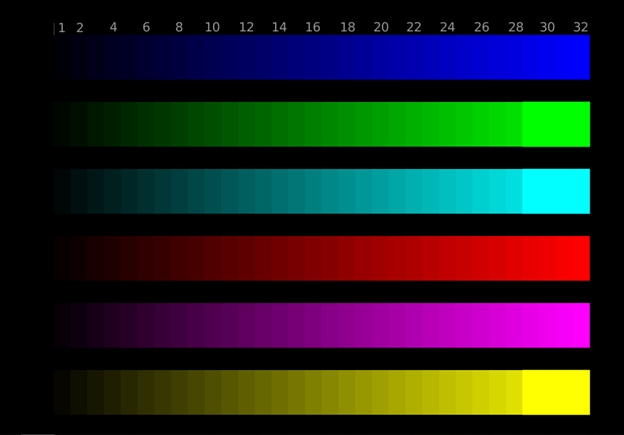 Trauriges Gefälle
Trauriges GefälleSie können das Problem noch deutlicher erkennen, wenn Sie im TFTtest-Programm einen Testkreis mit einer Verlaufsfüllung anzeigen. Anstelle eines gleichmäßig glatten Verlaufs sehen Sie einen großen hellen hellen Fleck in der Mitte des Kreises. Je größer dieser Punkt ist, desto unangemessener sind die Monitoreinstellungen (das Problem ist an der diagonalen Farbverlaufsfüllung im selben Test zu erkennen, aber dort ist es nicht so auffällig).
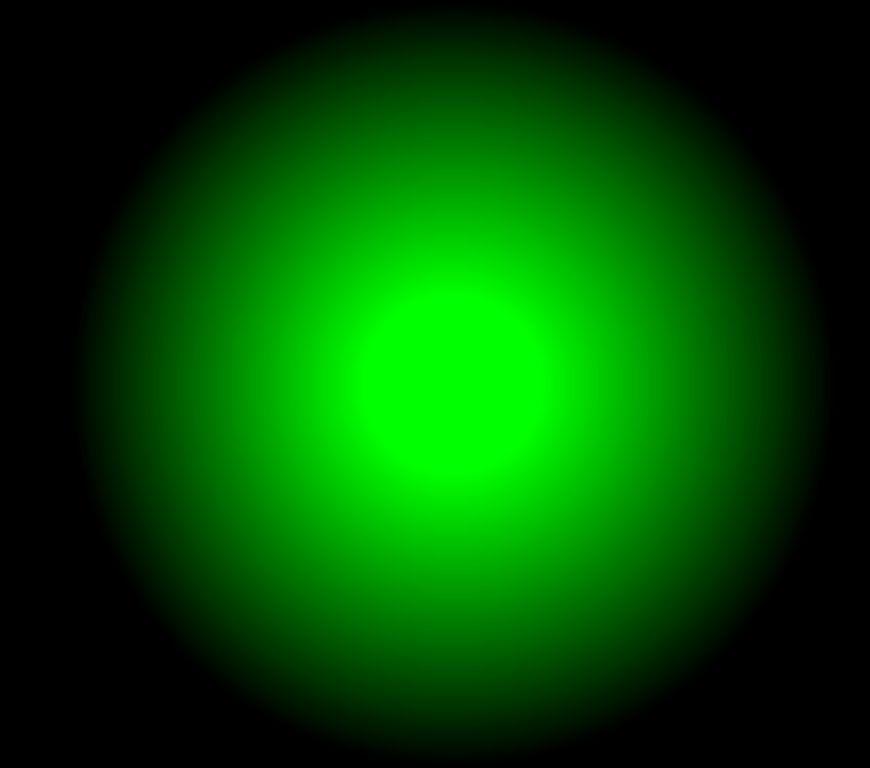
 Ein abnormaler Gradient auf farbigen Kreisen ist ein Zeichen für ein Problem.
Ein abnormaler Gradient auf farbigen Kreisen ist ein Zeichen für ein Problem.Gleichzeitig waren die Farben Grün und Blau so „giftig“ (selbst in jedem der BluLight-Modi, deren gesamter Unterschied tatsächlich die Gesamthelligkeit der Hintergrundbeleuchtung verändert), dass sie ihre Augen in wenigen Minuten „verbrauchten“. Es lohnte sich, ein vorherrschendes Bild auf dem Monitor anzuzeigen hellgrüne oder blau-blaue Töne. Und das sind nicht nur meine persönlichen Eindrücke von der Arbeit hinter dem Monitor, sondern auch die Gefühle anderer Menschen.
Um diese offensichtliche Schande zu beseitigen, habe ich als erstes die Sättigung von Blau und Gelb im Monitormenü reduziert, bis alle Farbverläufe dieser Farben auf der Testskala „erschienen“ sind.
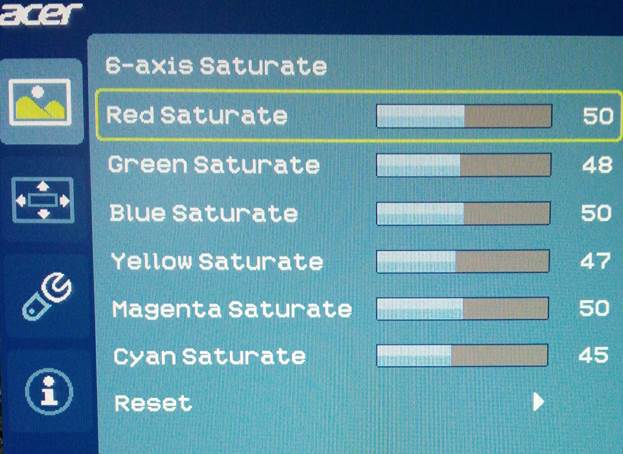 Reduzierung der Farbsättigung
Reduzierung der FarbsättigungIch habe die Grünsättigung nicht um mehr als 2 Punkte gesenkt, da der gewünschte Effekt hier minimal ist und ein übermäßiger Sättigungsverlust das Bild „verblassen“ lässt, als wir es gerne hätten. Denken Sie jedoch nicht, dass die „Kurve“ des Grüngradienten (genauer gesagt die Unfähigkeit des Monitors, helle Grüntöne anzuzeigen) nicht angepasst bleibt. Die Grundlagen der Einstellungen helfen uns, die Situation zu korrigieren.
Wie Sie wissen, ist der überschätzte Kontrast schuld, wenn der Monitor (Fernseher, Projektor - unterstreichen, was erforderlich ist) helle Farben zusammenführt. Nun, wir finden diesen Parameter im Monitormenü und senken ihn ab. Bei etwa 33% des Maximalwerts kehrt der Kontrast auf dem Bildschirm zum Normalzustand zurück. Alle Schattierungen auf Farbverläufen, einschließlich Grün, sind unterscheidbar:
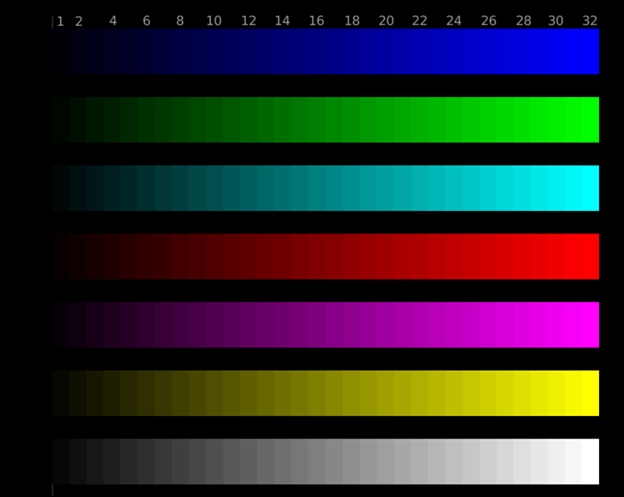 Gradient prallte zurück
Gradient prallte zurückUnd auf den Graustufen im Test
http://www.lagom.nl/lcd-test/white.php sind sogar die hellsten Halbtöne 253 und 254 deutlich zu erkennen, was als hervorragendes Ergebnis bezeichnet werden kann.
 Lebhafte Graustufen auf dem Testbild
Lebhafte Graustufen auf dem TestbildDamit die hellen Farbtöne fertig sind, normalisiert sich auch der Farbverlauf auf den farbigen Kreisen auf natürliche Weise:
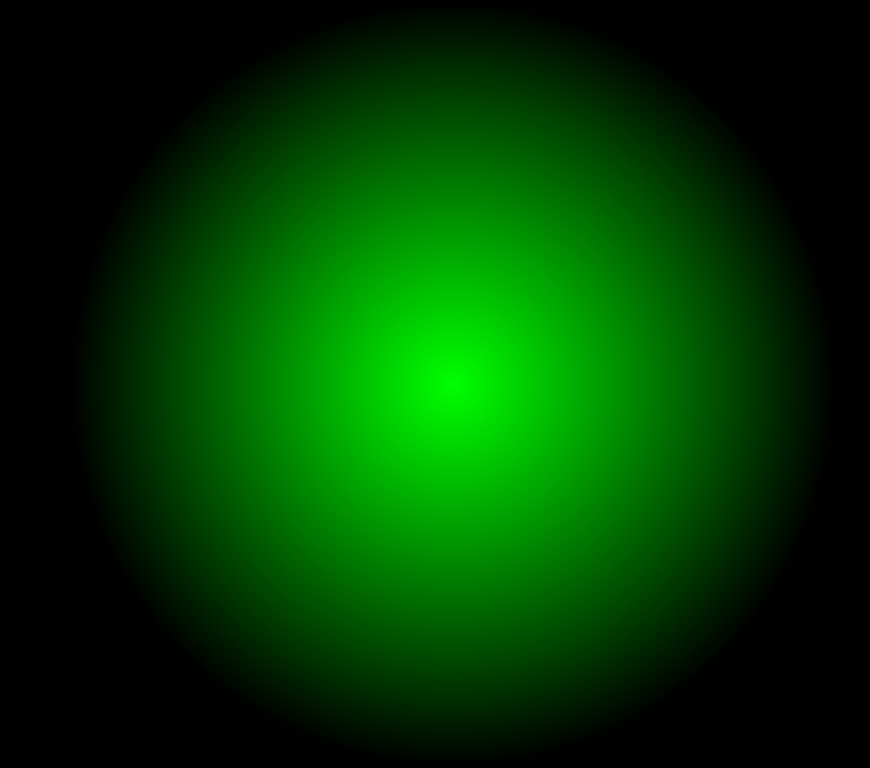
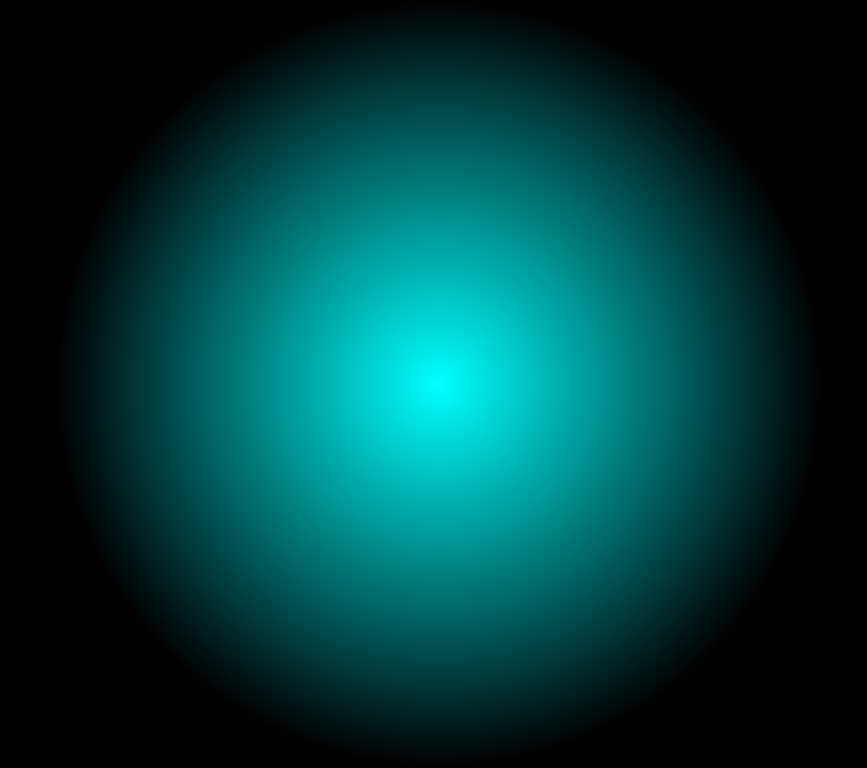 Normaler Farbverlauf auf Farbkreisen.
Normaler Farbverlauf auf Farbkreisen.Wir gehen zur dunklen Seite der
Macht . Für die Sichtbarkeit von etwas in dunklen Halbtönen sind wir für die Helligkeit verantwortlich. Wir passen es an, bis wir die maximale Anzahl von „Dunkelschattierungen“ sehen, bei denen uns der Link
http://www.lagom.nl/lcd-test/black.php hilft.
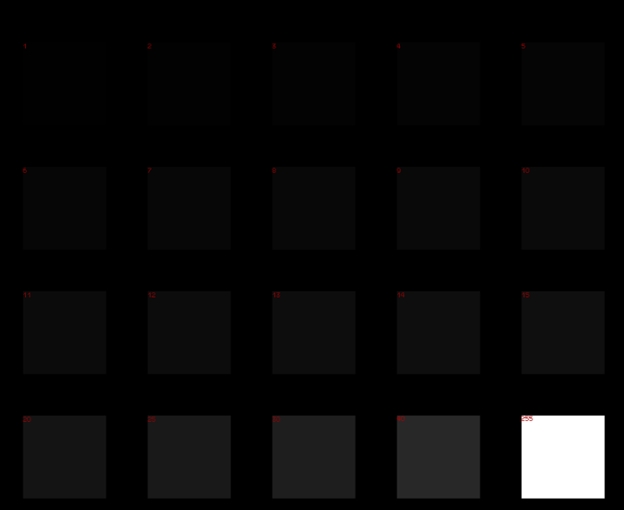 Anpassen der Sichtbarkeit dunkler Farbtöne mithilfe der Helligkeit
Anpassen der Sichtbarkeit dunkler Farbtöne mithilfe der HelligkeitSie können auch versuchen, den Monitor gemäß dem folgenden Bild zu konfigurieren (entnommen von der Website
https://geekbrains.ru/posts/how_to_setup_monitor ):
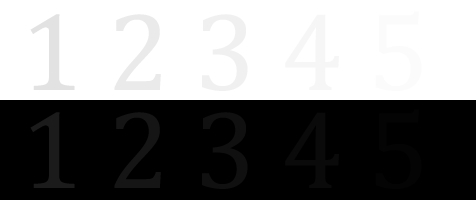
Idealerweise sollten Sie alle Zahlen (von 1 bis 5) auf einer weißen und schwarzen Box sehen. Je mehr Zahlen Sie sehen, desto besser sind die Monitoreinstellungen. Es ist nicht immer möglich, das beste Ergebnis zu erzielen. Wenn also im hellen Bereich des Acer HA270bid-Monitors alle Zahlen sichtbar sind (die Kontrastanpassung ist dafür verantwortlich), ist für jeden Helligkeitswert im Monitormenü im Dunkelfeld nur die Zahl 4 visuell sichtbar. Das Ergebnis ist sehr gut, wenn auch nicht ausgezeichnet. Der Versuch, die Helligkeit im Grafikkartentreiber zu erhöhen, hellt das Bild ebenfalls auf, daher ist dies nicht unsere Option. Wir demütigen uns und stellen einfach die Helligkeit im Monitormenü auf den optimalen und augenfreien Wert von 44% des Maximums ein. Jetzt können Sie stundenlang am Monitor sitzen, das schöne Bild genießen und die „Belastung“ der Augen nicht spüren.
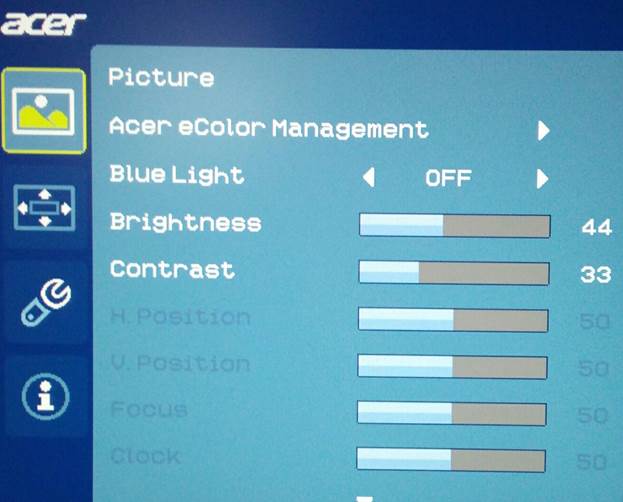 Optimale Parameter: Helligkeit 44, Kontrast 33
Optimale Parameter: Helligkeit 44, Kontrast 33Der Monitor ist übrigens flimmerfrei, dh ohne flackernde Hintergrundbeleuchtung. Sie sollten also keine Angst haben, die Helligkeit zu verringern. Flimmerfrei ist definitiv da, alle meine Versuche, Flimmern zu erkennen, waren erfolglos. Es ist schade, dass es kein AMD FreeSync gibt, aber es ist auch unmöglich, zu viel von einem Budgetmonitor zu verlangen.
Warum brauchten Sie all diese Wurst mit Einstellungen? Durch korrekte Einstellungen können wir das Bild auf dem Monitorbildschirm in dem vom Ersteller beabsichtigten Formular anzeigen. Mit Details und Nuancen, die nicht im Dunkeln verschwinden und nicht in einem monochromatischen hellen Licht verloren gehen. Dies gilt insbesondere beim Anzeigen / Bearbeiten von Fotos und Bildern, beim Abspielen von Filmen, in Spielen und sogar beim banalen Surfen im Internet. Ich werde versuchen, dies anhand eines guten Beispiels zu erklären. Nehmen Sie dieses Bild auf (alle Rechte daran liegen bei ihren rechtmäßigen Eigentümern, es dient ausschließlich als visuelle Hilfe):
 Plakat des Films Fantastic Beasts: Verbrechen von Green de Wald
Plakat des Films Fantastic Beasts: Verbrechen von Green de WaldWenn der Bildschirm nicht hell genug ist, sind die angezeigten Bereiche (1) nur schwarz - Sie werden keine Falten am Umhang des Helden bemerken und Sie werden keine Pflastersteine auf dem dunkelsten Teil des Bürgersteigs sehen. Wenn die Anzeige übergroß ist, sind gleichzeitig die hellen Bereiche des angezeigten Bildes (2) einfach eintönig hell, auf denen keine Details zu unterscheiden sind.
Nun, das ist alles. Nach den Einstellungen zeigte mein Budgetmonitor ein sehr schlechtes Bild. Ich gebe zu, besser als ich es von einem 190-Dollar-Gerät erwartet hatte. Ich persönlich werde mehr sagen, ich sehe keinen grundlegenden Unterschied zwischen dem auf dem Acer HA270bid und dem Acer Predator X27-Monitor angezeigten Bild, außer dass das kleine Pixel auf dem letzten meine Augen beim Lesen von Text vom Bildschirm schmerzt (leider ging mein Sehvermögen ins Minus von der Schule), und ich habe keine Grafikkarte, die 4K bei 144 Hz ziehen kann. Aber als ich Acer HA270bid anstelle von Acer Predator X27 kaufte und keinen Cent für Marketing-Show-Offs überbezahlte, sparte ich 2860 US-Dollar (für eine Minute ist dies der Preis für weitere 15 Acer HA270bid-Monitore), was ziemlich gut ist. Was denkst du?
Fazit
Wenn Sie kein Geld haben, sich aber irgendwie festhalten müssen und es geschafft haben, den 27-Zoll-IPS-Monitor Acer HA270bid deschmansky zu kaufen, verzweifeln Sie nicht. Sie sollten nicht zu faul sein, um die Einstellungen zu ändern - und der Monitor zeigt Ihnen ein großartiges Bild. Natürlich kann sich eine andere gekaufte Kopie in ihren optimalen Parametern von meinen unterscheiden, aber Sie haben wahrscheinlich bereits die Richtung "wo man gräbt" verstanden ...
Vorteile und Nachteile
+ großer mattes IPS-Display
+ nicht wackeliges Design
+ angemessener Preis
- Sie müssen den Schrecken überleben, während Sie die Beine befestigen
- Unzureichende Standardeinstellungen
Technische Eigenschaften
Anzeigediagonale: 69 cm
LCD-Typ: IPS
Pixelgröße: 0,3144 x 0,3144 mm
Betrachtungswinkel (H / W): 178 ° / 178 °
Auflösung: 1920 x 1080
Aktualisierungsrate: 60 Hz
Matrixreaktionszeit: 4 ms (grau bis grau)
Hintergrundbeleuchtungstyp: LED WLED
Helligkeit: 250 cd / m²
Kontrastverhältnis: 1000: 1
Einstellung der Bildschirmposition: Neigung -5 ~ + 15 °
Videoeingänge: DVI-D, HDMI, VGA
Flimmerfreier Support: Ja
Stromverbrauch: Arbeit 25 / 30W (typisch / maximal), Schlaf - 0,25W, aus - 0,22 W.
Abmessungen: 621 x 453,3 x 185,6 mm
Gewicht: 3,6 kg